win10怎么设置局域网共享 win10局域网共享设置教程
更新时间:2023-01-09 17:04:27作者:qin
很多已经工作的朋友们在工作中都会碰到需要使用电脑传输文件的方法,这样传输文件的速度非常的快,使用win10专业版系统电脑传输文件就要设置局域网共享,win10怎么设置局域网共享?这对于很多刚进公司的新员工来说非常的苦恼,下面小编就给大家带来win10局域网共享设置方法。
具体方法如下:
1、在需要共享的文件夹或者是打印机上点鼠标右键,在弹出菜单中选择“共享”中的“特定用户”;
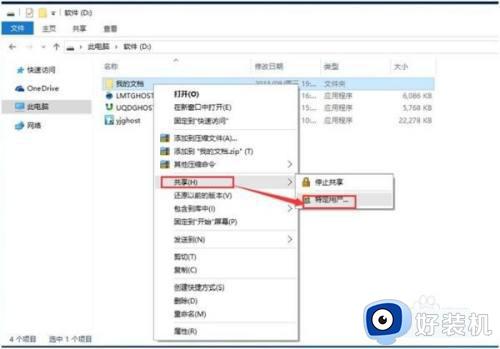
2、添加用户,如果对局域网内所有用户开放,添加Everyone用户。
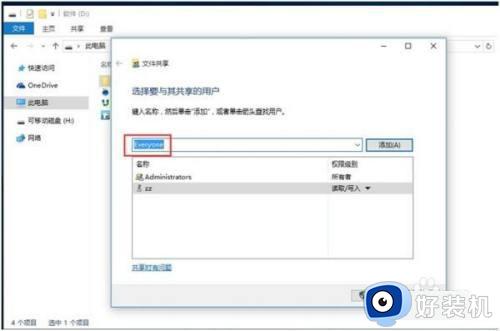
3、设置权限,根据需要设置用户读写权限
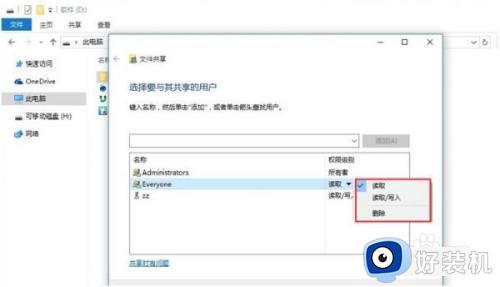
4、文件共享设置完成。
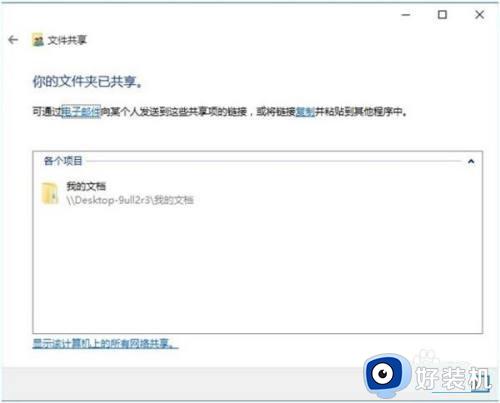
以上就是win10局域网共享设置教程的内容介绍,如果遇到了以上情况,大家跟着上面的步骤一步步来操作就好了,希望对各位用户们有所帮助。
win10怎么设置局域网共享 win10局域网共享设置教程相关教程
- win10局域网文件共享的教程 win10局域网共享文件怎么设置
- win10怎么共享文件夹局域网 win10如何设置共享局域网文件夹
- win10怎样设置局域网文件共享 win10设置局域网文件共享的图文教程
- win10磁盘共享怎么设置 win10设置局域网共享磁盘的步骤
- win10查看局域网共享文件夹在哪 win10如何查看局域网共享文件夹
- 局域网共享打印机怎么连接win10 win10如何连接共享的网络打印机
- win10怎么访问局域网其他电脑 win10如何访问局域网内另一台电脑
- 打印机局域网共享怎么设置win10 win10系统在局域网共享打印机的方法
- win10共享密码设置方法 win10局域网共享怎么设置密码
- win10局域网设置怎么设置 win10电脑如何打开局域网设置
- win10拼音打字没有预选框怎么办 win10微软拼音打字没有选字框修复方法
- win10你的电脑不能投影到其他屏幕怎么回事 win10电脑提示你的电脑不能投影到其他屏幕如何处理
- win10任务栏没反应怎么办 win10任务栏无响应如何修复
- win10频繁断网重启才能连上怎么回事?win10老是断网需重启如何解决
- win10批量卸载字体的步骤 win10如何批量卸载字体
- win10配置在哪里看 win10配置怎么看
win10教程推荐
- 1 win10亮度调节失效怎么办 win10亮度调节没有反应处理方法
- 2 win10屏幕分辨率被锁定了怎么解除 win10电脑屏幕分辨率被锁定解决方法
- 3 win10怎么看电脑配置和型号 电脑windows10在哪里看配置
- 4 win10内存16g可用8g怎么办 win10内存16g显示只有8g可用完美解决方法
- 5 win10的ipv4怎么设置地址 win10如何设置ipv4地址
- 6 苹果电脑双系统win10启动不了怎么办 苹果双系统进不去win10系统处理方法
- 7 win10更换系统盘如何设置 win10电脑怎么更换系统盘
- 8 win10输入法没了语言栏也消失了怎么回事 win10输入法语言栏不见了如何解决
- 9 win10资源管理器卡死无响应怎么办 win10资源管理器未响应死机处理方法
- 10 win10没有自带游戏怎么办 win10系统自带游戏隐藏了的解决办法
